u盘扩大内存,小编教你如何用U盘扩展内存
- 分类:U盘教程 回答于: 2018年03月02日 10:30:02
在日常使用电脑的时候,有不少的用户经常会遇到电脑提示内存不足的问题,其实我们可以将u盘内存设置为电脑内存,这样就可以加快电脑运行速度。这个很新鲜,怎么操作?为此,小编就给大家介绍用U盘扩展内存的方法了。
电脑使用时间长了,电脑的内存空间就会越来越少,那就使用u盘来暂时代替吧,它在我们生活中很频繁使用,而且都是拿来存储文件,当我们发现电脑内存不够时,就可以使用u盘变内存的方法来给电脑增加内存。那要怎么把u盘变内存呢?下面,小编就来跟大家讲解如何用U盘扩展内存。
如何用U盘扩展内存
首先在电脑的USB接口插上U盘
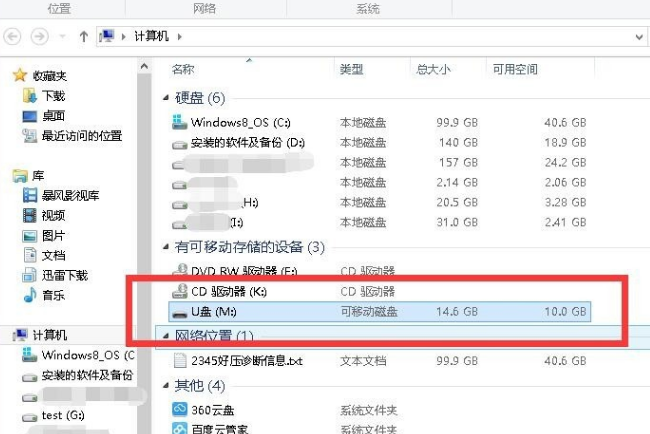
扩展内存图-1
右击U盘,点选【属性】
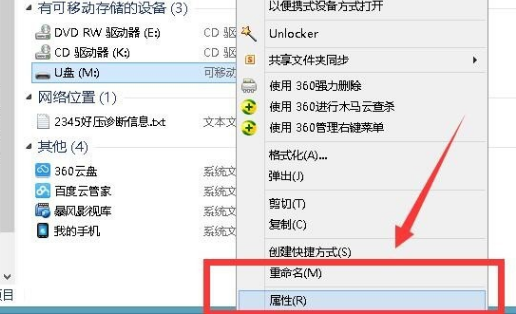
内存图-2
在打开的U盘属性对话框中,在菜单栏中点击【ReadyBoost】会自动检测U盘是否慢组条件,然后会有相应的提示
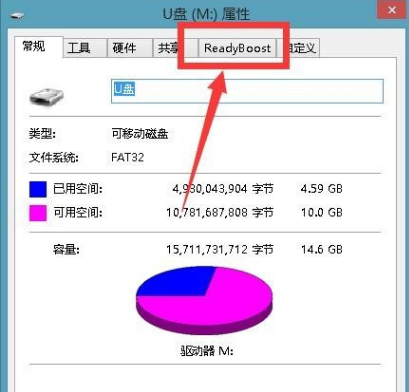
U盘图-3
如果U盘满足条件,则会出现下面的画面
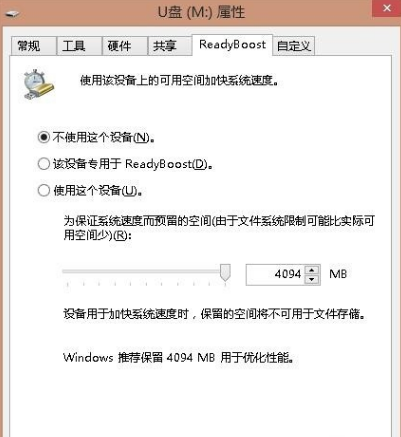
U盘扩展内存图-4
首先点选【使用这个设备】,然后可以调整使用U盘的大小
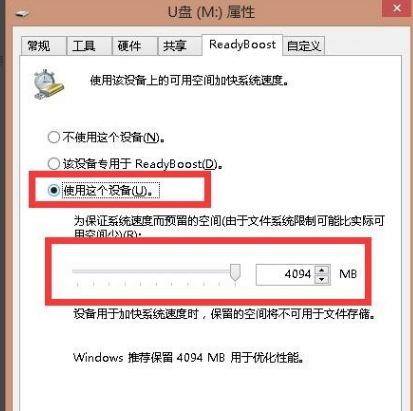
U盘图-5
设置完成之后,点击下方的【确定】按钮,就可以看到正在配置缓存,这样就ok了。
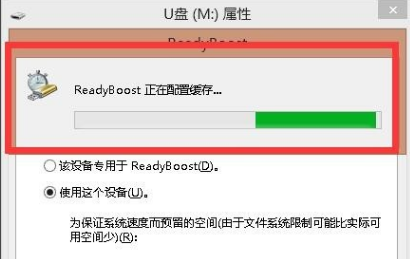
内存图-6
以上就是用U盘扩展内存的方法了。
 有用
26
有用
26


 小白系统
小白系统


 1000
1000 1000
1000 1000
1000 1000
1000 1000
1000 1000
1000 1000
1000 1000
1000 1000
1000 1000
1000猜您喜欢
- 小白u盘制作装机工具怎么用..2023/03/07
- 电脑bios怎么进入u盘启动盘2022/05/06
- U盘启动盘,小编教你如何制作u盘启动盘..2018/10/11
- 如何使用u盘安装xp系统,小编教你如何..2017/12/06
- 小编教你怎么把歌曲到U盘2017/09/16
- 一键ghost安装方法图解2017/09/09
相关推荐
- 小编教你金士顿u盘修复工具..2017/09/08
- 好用U盘启动盘制作工具,小编教你如何..2017/12/19
- cpu天梯图,小编教你cpu天梯图2018..2018/04/04
- 小白U盘重装系统怎么操作2021/05/27
- U盘数据怎么恢复,小编教你使用恢复工..2017/12/02
- 黑鲨装机大师工具u盘装win10教程..2022/09/09

















